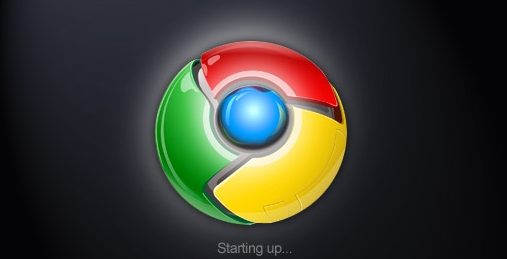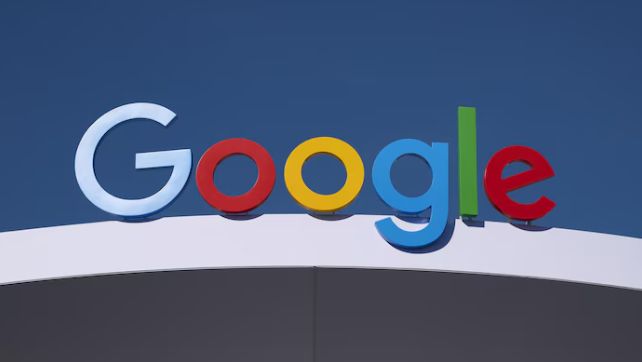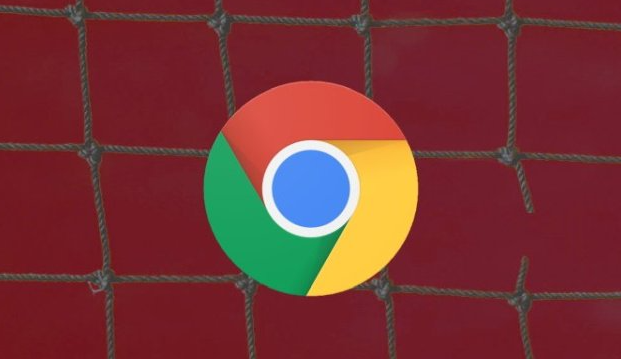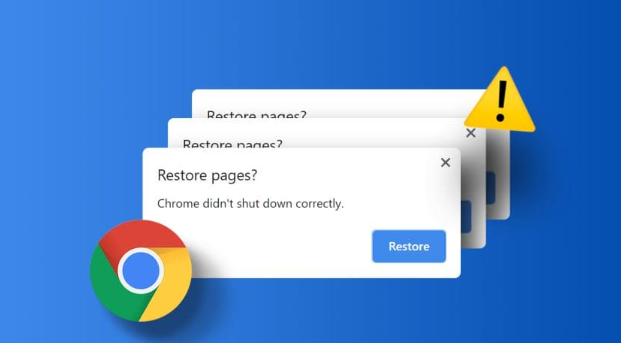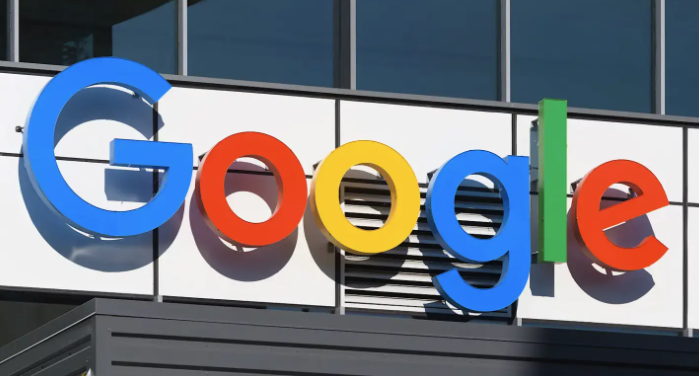1. 安全浏览功能:打开Chrome浏览器,点击右上角的三个点图标,选择“设置”。在设置页面中,找到并点击“隐私和安全”选项。确保“安全浏览”功能已开启,该功能可以帮助检测并警告用户访问的危险网站,防止恶意软件和网络钓鱼攻击。
2. 密码检查工具:在“隐私和安全”页面中,找到“密码”部分,点击“检查密码”按钮。Chrome会检查保存的密码是否在数据泄露中暴露,并提供更改密码的建议。定期使用此功能,确保账户安全。
3. 隐身模式:在Chrome浏览器的主界面右上角,点击三个点图标,选择“新建隐身窗口”。在隐身模式下,浏览器不会保存浏览历史、Cookies和其他网站数据,关闭隐身窗口后,这些数据将被自动删除。
4. 站点设置管理:在“隐私和安全”页面中,点击“网站设置”。在这里,可以管理各个网站的权限,如位置信息、摄像头、麦克风等。对于不需要使用这些功能的网站,可以选择“禁止”或“阻止”权限,以防止数据被收集。
5. 清除浏览数据:在Chrome浏览器中,可以通过快捷键Ctrl+Shift+Delete(Windows)或Cmd+Shift+Delete(Mac)打开清除浏览数据的窗口。选择需要清除的内容,如浏览历史、Cookies和其他网站数据、缓存的图片和文件等,然后点击“清除数据”按钮。
请注意,以上方法按顺序尝试,每尝试一种方法后,可立即检查是否满足需求。一旦成功,即可停止后续步骤。不同情况可能需要不同的解决方法,因此请耐心尝试,以找到最适合您情况的解决方案。